Importación de Archivo CostX
CostX está diseñado principalmente para ayudar con la descomposición de proyectos y productos en componentes más pequeños y manejables. Se usa comúnmente para crear Estructuras de Desglose de Trabajo (WBS).
QuickPlanX permite crear un nuevo proyecto importando desde un archivo CostX, como un inicio rápido para que inicialices un proyecto desde el archivo WBS que has preparado antes.
Pasos
Para crear un nuevo proyecto importando desde un archivo CostX, puedes hacer lo siguiente:
- Toca el icono "+" en la barra de herramientas en la ventana de Bienvenida.
- Selecciona "Importar" del menú y selecciona el tipo de archivo "CostX".
- Navega y selecciona el archivo que quieres importar. Puedes elegir un archivo de tu dispositivo, iCloud Drive u otros servicios en la nube.
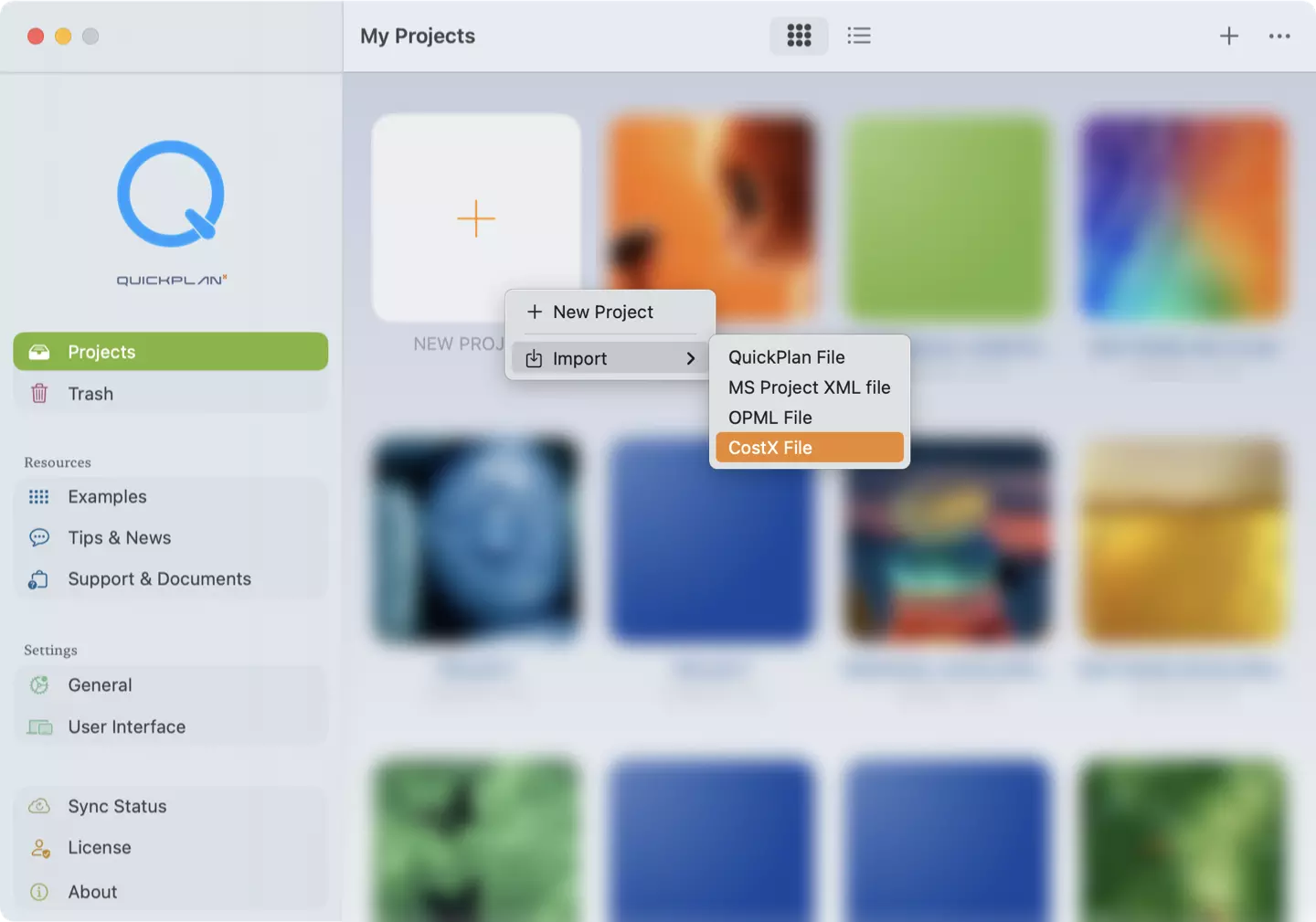
- Verás las opciones para mapear los datos de CostX a QuickPlanX.
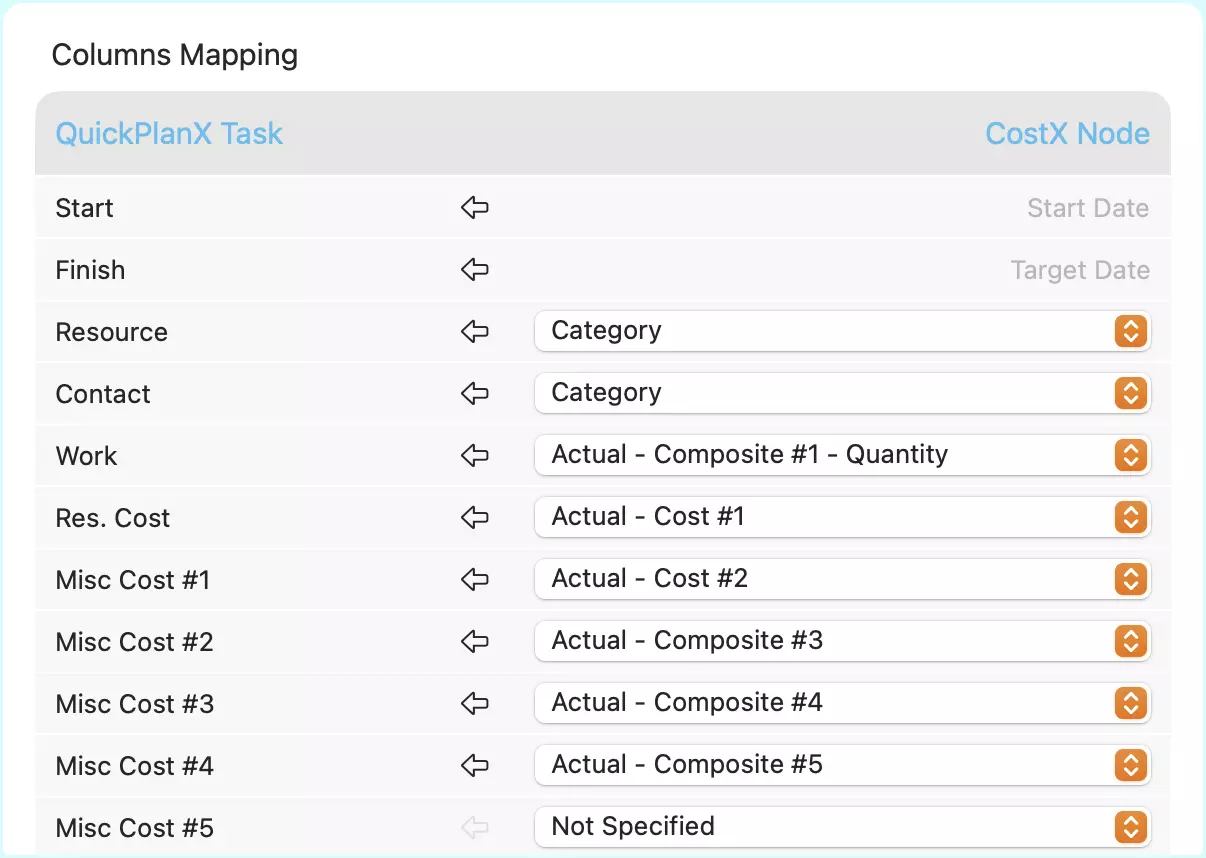
- Verás un nuevo proyecto con la misma estructura y datos que el archivo importado. Puedes editar el proyecto como desees y guardarlo en iCloud.
Para instrucciones detalladas sobre el proceso de importación, consulta la documentación de Crear Proyecto.
Mapeo de Columnas
Conecta las columnas de CostX a las columnas de tareas de QuickPlanX para definir cómo se importan los datos de tu proyecto CostX. Mapearás cada columna de CostX a su columna correspondiente en QuickPlanX.
- Esta función de importación te permite crear un proyecto QuickPlanX desde un archivo CostX. Aunque los archivos CostX pueden usarse para diferentes tipos de estructuras (WBS, CBS, PBS, etc.), los resultados serán mejores si tu archivo CostX contiene la mayor cantidad de datos. Puede no haber una relación de mapeo directo entre un proyecto CostX y QuickPlanX.
- El costo total del proyecto QuickPlanX importado puede diferir del archivo CostX. Esto se debe a que QuickPlanX usa solo los campos de costo que eliges mapear durante el proceso de importación.
- Elegir "No Especificado" significa que no se importarán datos de la columna CostX correspondiente. Sin embargo, la columna de tarea correspondiente en QuickPlanX podría no estar vacía; podría poblarse con valores calculados automáticamente.
- CostX te permite definir el propósito del campo "Categoría". Si lo has usado para especificar recursos del proyecto, puedes mapear este campo a la columna de recurso de tarea o contacto de tarea en tu proyecto QuickPlanX.
- Tienes flexibilidad completa para mapear campos de costo de CostX a columnas de trabajo o costo de tareas de QuickPlanX. Sin embargo, es importante asegurar un mapeo preciso, ya que el proceso de importación depende completamente de tus selecciones.
- Recomendamos mapear los costos estimados de CostX (tus costos planificados) a las columnas de línea base de QuickPlanX. Mapea tus costos reales de CostX a las columnas de costo en vivo de QuickPlanX usadas para rastrear el progreso actual.
- Las opciones de mapeo solo muestran campos de CostX que contienen datos.
Notas
Ten en cuenta que CostX es una aplicación independiente y no es parte de QuickPlanX.
CostX está diseñado para aplicaciones más amplias más allá de la gestión de proyectos, incluyendo estructuras de desglose de productos y otros marcos organizacionales. Si usas CostX para trabajo contractual para crear estructuras de desglose de trabajo, esta función de importación te ayuda a inicializar rápidamente una programación de proyecto desde tus datos contractuales existentes.